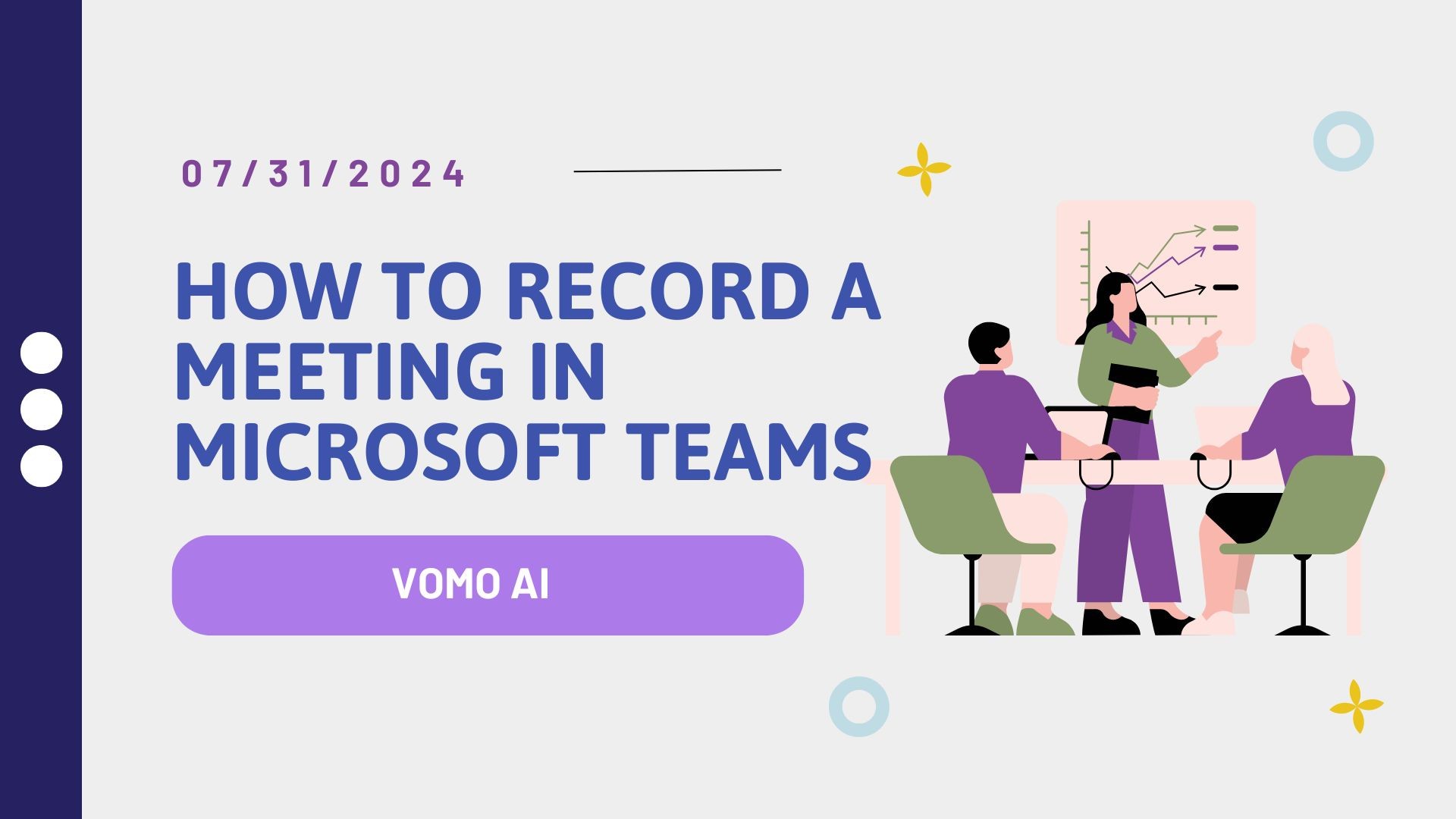La registrazione delle riunioni in Microsoft Teams può essere incredibilmente utile per catturare le discussioni importanti, tenere traccia dei punti d'azione e fornire un riferimento per coloro che non hanno potuto partecipare. Ecco una guida completa su come registrare efficacemente le riunioni in Microsoft Teams.
Perché registrare le riunioni in team?
Prima di addentrarci nelle fasi, è importante capire perché la registrazione delle riunioni è utile:
- Precisione: Assicura che tutte le discussioni e le decisioni siano accuratamente registrate.
- Recensione: Consente ai partecipanti di rivedere la riunione per una migliore comprensione.
- Responsabilità: Aiuta a tenere traccia degli elementi di azione e a dare seguito alle attività.
- Formazione: Serve come materiale di formazione per i nuovi dipendenti o per coloro che hanno perso la riunione.
Prerequisiti per la registrazione in team
Per registrare una riunione in Microsoft Teams, sono necessari alcuni prerequisiti:
- Licenze: Assicurarsi di disporre delle licenze Microsoft 365 corrette. La registrazione delle riunioni richiede una licenza Office 365 Enterprise E1, E3 o E5.
- Permesso: Solo l'organizzatore della riunione o un partecipante della stessa organizzazione dell'organizzatore può avviare una registrazione.
- Immagazzinamento: Le riunioni registrate vengono salvate su OneDrive for Business o SharePoint, quindi è necessario avere accesso a queste soluzioni di archiviazione.
Come registrare una riunione in team
Seguite questi passaggi per registrare la riunione in Microsoft Teams:
Fase 1: avvio della riunione
- Aprire Microsoft Teams: Avviare l'applicazione Microsoft Teams.
- Partecipare o avviare una riunione: Unitevi a una riunione esistente o iniziatene una nuova.
Fase 2: inizio della registrazione
- Accesso ai controlli delle riunioni: Una volta avviata la riunione, passare il mouse sulla finestra della riunione per visualizzare la barra di controllo.
- Selezionare altre opzioni: Fare clic sui tre punti (...) per aprire il menu delle opzioni.
- Avvio della registrazione: Dal menu a discesa, selezionare "Avvia registrazione".
Fase 3: Registrazione delle notifiche
Una volta avviata la registrazione, nella parte superiore della riunione appare un banner che informa tutti i partecipanti dell'inizio della registrazione. Questo garantisce la trasparenza e la conformità ai requisiti legali in materia di notifiche di registrazione.
Fase 4: Interruzione della registrazione
- Accesso ai controlli delle riunioni: Passare nuovamente sopra la finestra della riunione per visualizzare la barra di controllo.
- Selezionare altre opzioni: Fare clic sui tre punti (...) per aprire il menu delle opzioni.
- Interrompere la registrazione: Selezionare "Interrompi registrazione" dal menu a discesa.
La registrazione si interrompe automaticamente quando tutti i partecipanti lasciano la riunione.
Fase 5: accesso alla registrazione
- Individuare la registrazione: La registrazione verrà salvata su OneDrive for Business dell'organizzatore o sul sito SharePoint del team.
- Condividere la registrazione: È possibile condividere la registrazione con i partecipanti alla riunione o con chiunque abbia bisogno di accedervi.
Suggerimenti per una registrazione efficace delle riunioni
1. Informare i partecipanti
Informare sempre i partecipanti che la riunione sarà registrata prima di iniziare la registrazione. In questo modo si garantisce la conformità alle leggi sulla privacy e si tiene conto di tutti i partecipanti.
2. Audio e video chiari
Assicuratevi di avere una buona microfono e fotocamera di qualità per catturare un audio chiaro e video. Ridurre al minimo il rumore di fondo per migliorare la qualità della registrazione.
3. Utilizzare un'agenda strutturata
Un ordine del giorno strutturato aiuta a mantenere la riunione in carreggiata e garantisce che la registrazione sia organizzata e facile da seguire.
4. Revisione e modifica
Dopo la riunione, rivedete la registrazione per assicurarvi che abbia catturato tutti i dettagli importanti. È possibile utilizzare gli strumenti di editing video per tagliare le parti non necessarie o evidenziare i segmenti chiave.
Vantaggi dell'utilizzo VOMO AI con Teams Recordings
Per coloro che desiderano migliorare le proprie registrazioni di riunioni, l'integrazione di VOMO AI può rappresentare una svolta. VOMO AI offre funzioni avanzate di trascrizione e riepilogo in grado di convertire le registrazioni delle riunioni in appunti dettagliati e utili. Clicca qui per imparare a trascrivere le riunioni con VOMO AI.
- Trascrizioni accurate: VOMO AI fornisce trascrizioni precise delle registrazioni, rendendo più facile la revisione e la consultazione di parti specifiche della riunione.
- Identificazione dei relatori: È in grado di identificare ed etichettare i diversi oratori, fornendo chiarezza su chi ha detto cosa.
- Riassunto: VOMO AI è in grado di riassumere lunghe riunioni in punti chiave e punti di azione, risparmiando tempo e migliorando la produttività.
Utilizzando VOMO AI, è possibile ottimizzare il flusso di lavoro, assicurando che le registrazioni delle riunioni non solo vengano acquisite, ma anche trasformate in documenti utili per migliorare la comunicazione e l'efficienza del team.